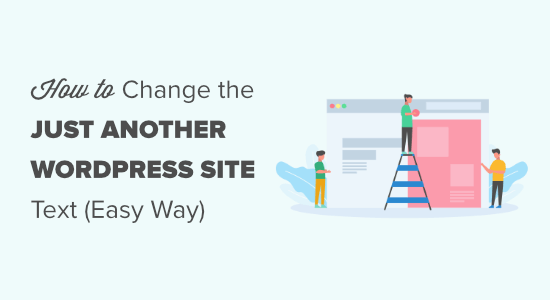如何更改标语“只是另一个 WordPress 网站”文本(简单方法)
您的网站在标题或标题栏中是否有“只是另一个 WordPress 网站”的文字?
初学者通常不知道如何更改此标语。但是把它留在原地看起来并不好。幸运的是,将其更改为其他内容甚至完全删除它真的很容易。
在本教程中,我们将逐步向您展示如何更改“只是另一个 WordPress 站点”文本。
什么是 WordPress 网站的标语?
标语是 WordPress 网站的口号或描述。许多网站使用吸引人的短语作为标语来描述他们的网站和品牌。
默认情况下,当您首次创建网站时,WordPress 使用“只是另一个 WordPress 网站”作为您网站的标语。并非所有主题都显示标语,但许多主题都会显示。
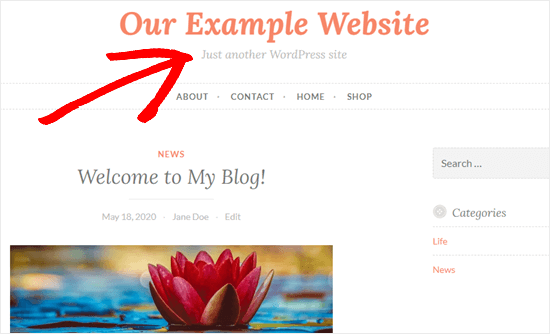
您绝对应该更改此文本的默认值。事实上,这样做是我们安装 WordPress 后应该做的关键事情的清单。
我们使用“WordPress 初学者指南”作为我们的标语。您可以在我们的导航菜单下方看到它。它也在您浏览器中我们网站的标题标签中。
您根本不必为您的网站设置标语。
您的网站的主题或使命可能从其域名中可以清楚地看出。
但是,如果您的域名与您的博客利基没有明确的联系,那么添加一个吸引人的标语可能是个好主意。
方法 #1:在 WordPress 设置中更改标语
更改“只是另一个 WordPress 网站”标语的最简单方法是在 WordPress 网站的设置中。
首先,您需要转到 WordPress 仪表板。您通常可以通过添加/wp-admin到您网站的域名末尾来做到这一点。
例如,如果您的网站名为example.com,那么您的 WordPress 仪表板位于example.com/wp-admin。
如果您尚未登录,则 WordPress 会提示您登录。
登录后,您需要转到仪表板中的设置»常规,您将在那里看到标语字段。
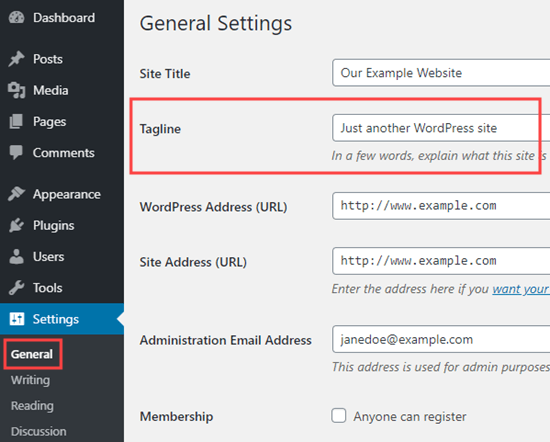
您可以更改标语,也可以通过清除框将其完全删除。
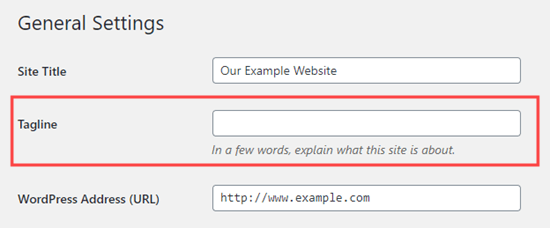
对于我们的示例,我们将为示例网站使用“WordPress 提示和技巧”。
更改后,向下滚动到页面底部,然后单击“保存更改”按钮。
现在,您可以访问您的网站并查看您的新标语:
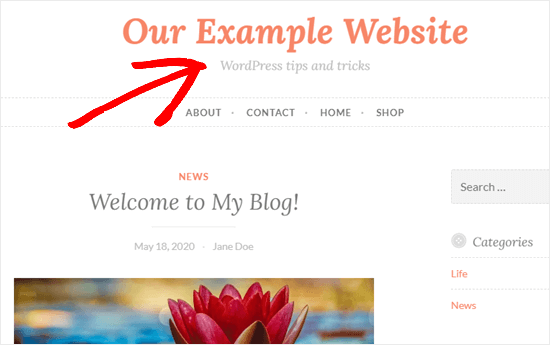
方法 #2:在 WordPress 的主题定制器中更改标语
您还可以在WordPress 主题定制器中更改您的标语。
为此,请转到WordPress 仪表板中的外观»自定义。
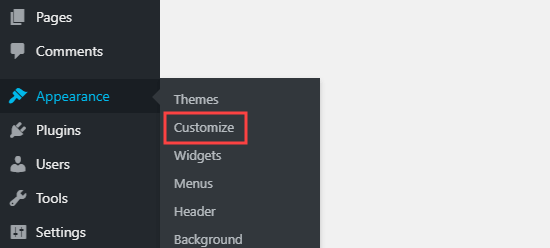
屏幕的主要部分显示您网站的预览。在左侧,您有一系列选项卡,可让您自定义网站的不同方面。
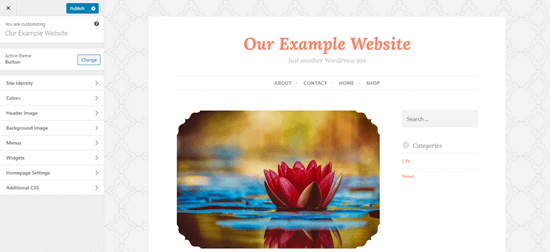
首先,您需要查找标有站点标识的选项卡。这通常位于或接近顶部。
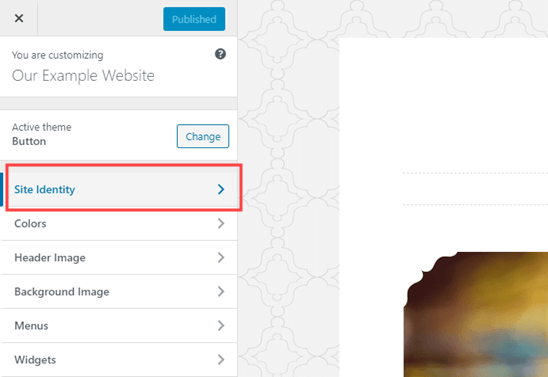
注意:如果您看不到“站点身份”选项卡,请展开其他选项卡以查看它是否嵌套在它们之下。例如,站点身份位于Astra 主题的“标题”选项卡中。
单击站点标识选项卡将其展开,您会看到一个框,您可以在其中更改标语。
在我们使用的主题 Button 中,我们还可以选择关闭网站标题和标语的显示。
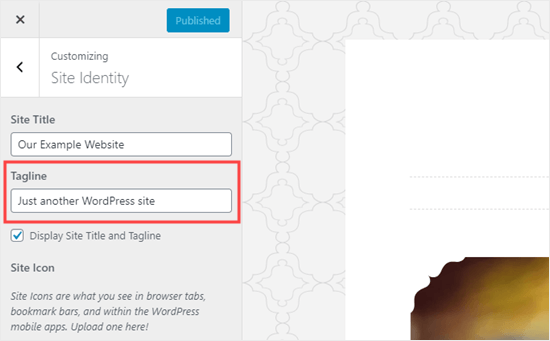
主题定制器选项由您使用的WordPress 主题决定,因此您可能会在此处看到不同的选项。
将标语更改为您想要使用的任何内容后,单击屏幕顶部的“发布”按钮。
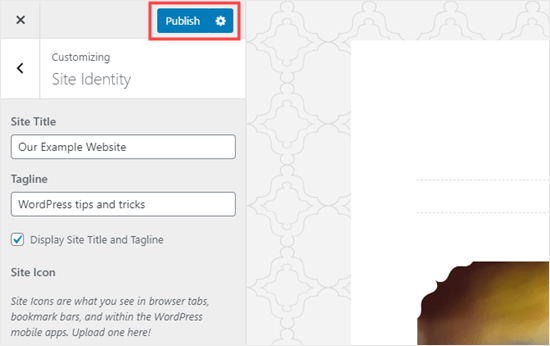
对标语进行故障排除
通常,更改标语会很顺利。但是,如果您更改了标语并且“只是另一个 WordPress 站点”文本仍然出现怎么办?
您自己网站上的错误标语
首先,检查您是否确实保存了更改。返回设置»常规并查看您的标语是否正确。如有必要,请再次更改并单击页面底部的“保存更改”。
如果“只是另一个 WordPress 站点”文本仍然出现在您的站点上,请尝试清除缓存。
您也可以尝试在不同的设备或不同的浏览器中查看您的网站,看看是否是浏览器缓存问题。
如果问题仍然存在,那么您需要联系您的WordPress 托管支持以寻求帮助。
Google 上的标语错误
如果“只是另一个 WordPress 网站”文本不再出现在您的网站上,但它仍然出现在 Google 搜索中怎么办?
解决此问题的最佳方法是使用Google Search Console帐户。
只需在顶部的搜索栏中输入您的主页 URL。单击放大镜或按键盘上的 Enter 键运行搜索。
![]()
您现在将看到有关 URL 的详细信息。单击“请求索引”链接。
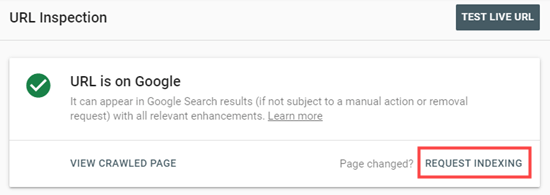
然后,Google 将在接下来的几天内重新抓取您的页面,然后它应该显示正确的标语,而不是“只是另一个 WordPress 网站”文本。
Facebook 上的标语错误
如果“只是另一个 WordPress 站点”文本仍然显示在您的 Facebook 帖子上,您可能需要清除您的 Facebook 缓存。您可以通过转到共享调试器工具来执行此操作。
只需输入您网站的 URL,然后单击“调试”按钮。
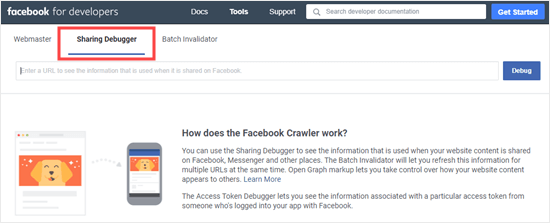
您应该会看到标题为“我们上次抓取 URL 的时间和方式”的部分。单击此部分顶部的“再次刮擦”按钮。这应该会刷新 Facebook 存储的有关您网站的信息。
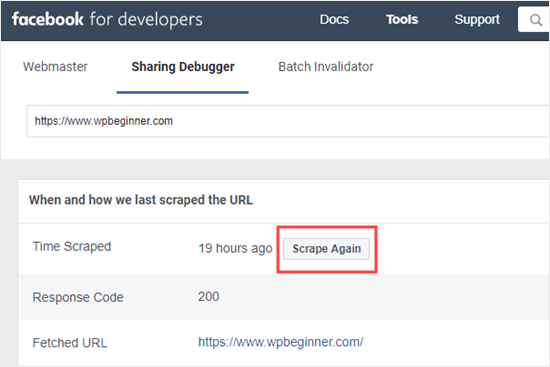
现在,当您在 Facebook 上分享帖子时,您网站的标语应该会正确显示。